装机吧u盘启动盘工具怎么使用
- 分类:U盘教程 回答于: 2022年09月03日 11:30:02
接下来小编给大家带来装机吧u盘启动盘工具的使用方法,相信大家都能学会,我们继续看下去怎么使用装机吧u盘启动盘工具吧。
工具/原料:
系统版本:Windows xp
品牌型号:联想Lenovo
软件版本:装机吧一键重装系统
方法/步骤:
1、首先在电脑下载装机吧一键重装系统软件,然后准备一个8GB以上的U盘。打开软件之后,选择制作系统,在制作U盘中选择我们要制作的U盘,点击开始制作。

2、选择我们需要的系统,然后选择后点击开始制作。
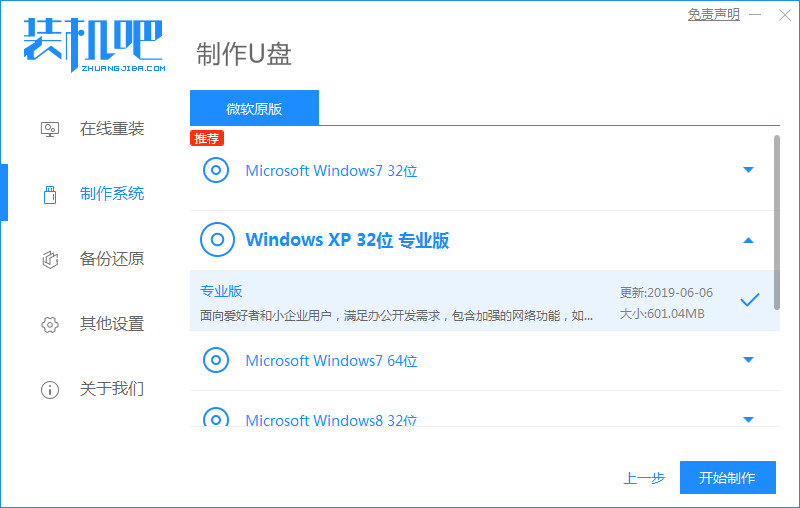
3、接下来软件就会自动下载相关需要的文件,请耐心等候。
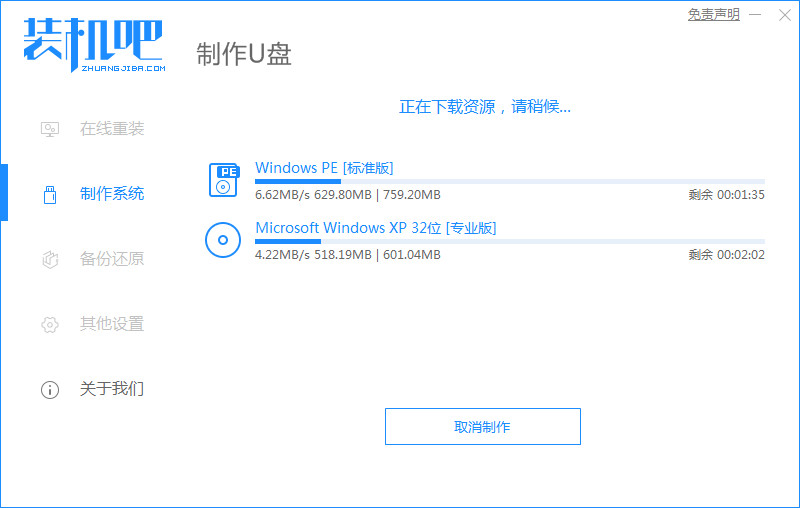
4、等待启动U盘制作完成就好啦。
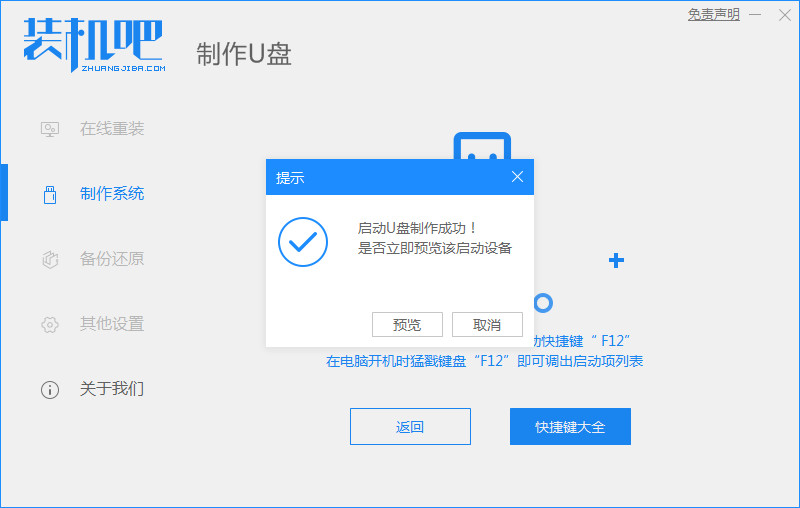
5、把制作好的启动U盘插到电脑上,开机快速按自己电脑的热键进入到Bios设置U盘启动,选择U盘进入,然后就可以开始安装winxp系统啦。
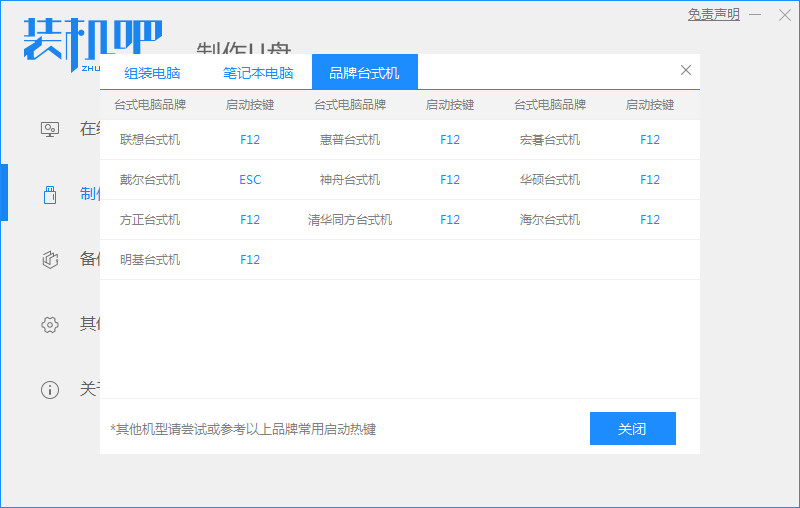
6、最后等待更新完成再次重启,xp系统就安装好啦。

总结:
准备好u盘,在装机吧软件找到自己需要的系统点击开始制作;
制做完成后重启电脑按热键进入引导菜单选择自己的u盘进入,开始安装系统;
系统安装完成后再次重启就安装好啦。
以上就是装机吧u盘制作工具使用方法了,是不是很简单呢?快去试试看吧。
 有用
26
有用
26


 小白系统
小白系统


 1000
1000 1000
1000 1000
1000 1000
1000 1000
1000 1000
1000 1000
1000 1000
1000 1000
1000 1000
1000猜您喜欢
- u盘可以修吗,小编教你怎么修复u盘..2018/04/09
- 怎么从u盘启动电脑重装系统..2022/12/21
- 小编教你用U盘安装win7系统2017/10/14
- 小白一键重装系统u盘启动教程..2022/06/24
- 如何使用u盘一键装机2021/07/23
- 电脑怎么制作u盘启动盘安装win7系统..2022/12/24
相关推荐
- u盘装系统时显示获取硬盘分区失败怎么..2020/12/19
- 小编教你出现蓝屏代码0x000000ed该怎..2017/09/13
- 用U盘重装系统盘符乱了怎么调整..2021/01/13
- 小编教你怎样用U盘装系统2017/08/16
- 电脑小白u盘重装系统步骤2022/04/24
- u盘缩水,小编教你u盘缩水后怎么修复..2018/05/25

















